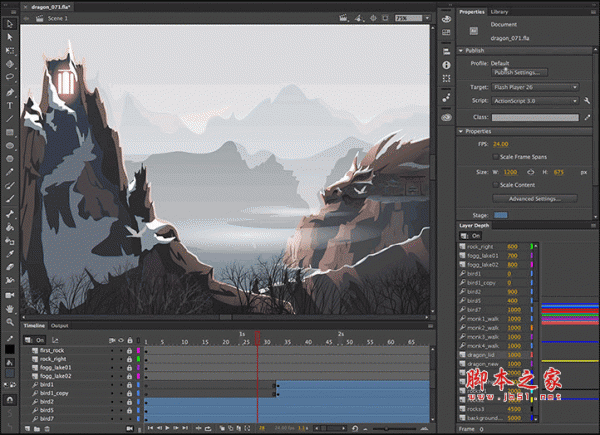- 软件介绍人气软件相关文章下载地址↓
-
Adobe Animate CC 2019 Mac破解版原名flash,是一款非常专业的动画制作软件,支持HTML动画编辑和flash动画编辑功能,可设计适合游戏、应用程序和 Web 的交互式矢量动画和位图动画,让卡通和横幅广告栩栩如生,以及在教程和信息图中增加动作。借助 Animate CC,您可以将动画快速发布到多个平台以及传送到观看者的桌面、移动设备和电视上。新版Animate CC 2019面向角色动画制作人员、游戏设计人员、广告开发人员、动画制作人员及教育内容编创人员推出了激动人心的新功能,欢迎大家前来下载使用。
功能介绍
将任何内容制成动画。
借助这动画工具集,您可以创建应用程序、广告和令人惊叹的多媒体内容并使其在屏幕上动起来。
发布您的游戏。
使用功能强大的插图和动画工具,为游戏和广告创建交互式的基于 Web 的内容。构建游戏环境,设计启动屏幕和界面,创建交互式玩家精灵,甚至集成音频。使用 Animate,您可以在应用程序中完成所有的资源设计和编码工作。
创建栩栩如生的人物。
使用具备与真笔一样的压感和倾斜感的矢量画笔素描和绘制更具表现力的人物。使用简单的逐帧动画让您的人物眨眼、交谈、行走。并创建能够用户交互(如鼠标移动、触摸和单击)做出响应的交互式 Web 横幅。
发布到多种平台。
通过将动画导出到多个平台(包括 HTML5 Canvas、WebGL、Flash/Adobe AIR 以及诸如 SVG 的自定义平台),来将动画投送到您的观众的桌面、移动设备和电视上。您可以在项目中包含代码,甚至无需编写代码即可添加操作。
Animate CC 的最低系统要求
macOS
最低要求
处理器
Intel 多核处理器
操作系统
Mac OS X v10.11(64 位)或 v10.12(64 位)
RAM
2 GB RAM(建议 8 GB)
硬盘空间
4 GB 可用硬盘空间用于安装;安装过程中需要更多可用空间(无法安装在使用区分大小写的文件系统的卷上,也无法安装在可移动闪存设备上)
显示器分辨率
1024 x 900 显示屏(建议 1280 x 1024)
Internet
必须具备网络连接并完成注册,才能激活软件、验证订阅及访问在线服务。*
软件 建议使用 QuickTime 10.x 软件
Animate CC 2019新功能
自动对口型(由 Adobe Sensei 支持)
角色动画师使用 Animate CC 时,对口型始终是一个费时费力的工作。现在,使用 Adobe Sensei 支持的 Animate,您可以让口型与声音语调自动同步。
自动对口型功能可基于所选择的音频层,在时间轴上更轻松、快捷地放置适当的口型。您可以利用现有口型列表(在图形元件中绘制)并给它们标记相应的视位来实现。当您在一个图形元件上应用自动对口型功能时,在分析了指定音频层后,将在不同位置自动创建关键帧,以匹配音频视位。如果需要,可以使用常规工作流程和帧选择器进行进一步的调整。
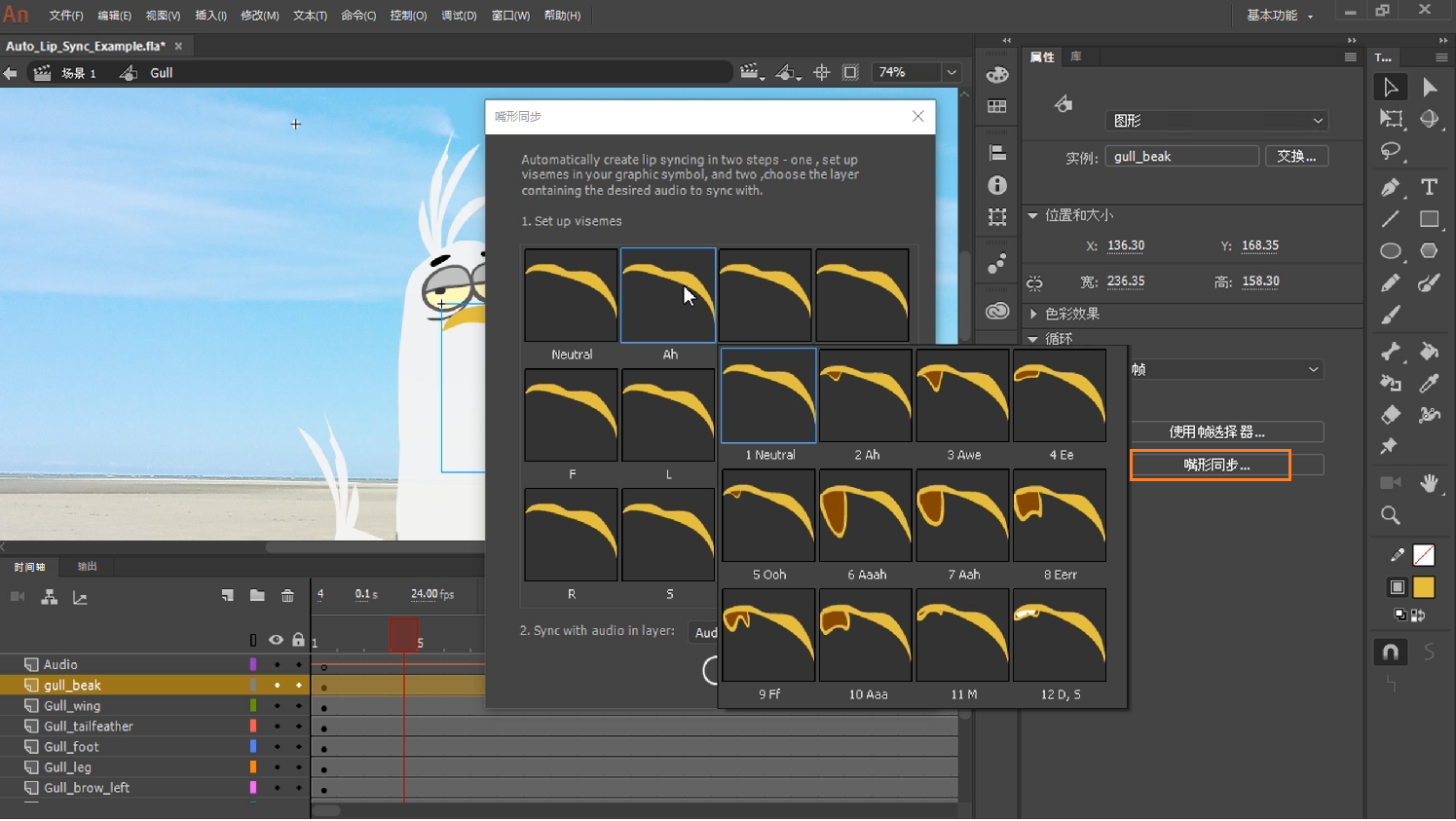
自动对口型
虚拟现实 (VR) 创作和发布(Beta 版)
作为 2D 游戏开发人员、教育者或 Web 开发人员,您可以使用 Animate 中的 2D 技能集,导出全景或 360 度虚拟现实动画。 您可以将这些虚拟现实动画用作 Facebook 源、用于 Microsoft Office 产品中或任何网站中。
当您想要导入全景或 360 度矢量图形 、制作内容的动画以及在运行时引入交互性时,需要特定的文档类型。 Animate 现在引入了 VR 360 和 VR 全景文档类型,您因此可以方便地创作这种互动内容。此外,您还可以使用虚拟现实文档类型将 3D 模型内容(.glb 文件)导入到 Animate 项目中并与 VR 输出交互。
可以在“预览”面板中单击并移动 MovieClip 实例。当您单击并移动对象时,Animate 可自动检测它们。 根据所选文档类型,对象沿着柱面或球面路径移动。
Animate 还允许您使用 API 在运行时管理虚拟现实动画。 例如,您可以在用户单击按钮时在 360 度虚拟现实环境中引入一些对象。

VR 正在发布输出样例
用于矢量和栅格内容的雕刻资源
您现在可以使用资产弯曲工具轻松地变形复杂的矢量形状和栅格形状。创建动画而不必在每个帧上重新绘制资源。
使用对象上显示的弯曲手柄,可以调整特定对象区域或扭曲特定对象区域,同时使其他区域保持不变。 用户可以使用选择工具选择多个对象,然后选择资源扭曲工具,在其上创建弯曲手柄。 在创建第一个弯曲手柄时,将对所有选定对象进行分组。此资源弯曲工具使您能够在复杂的形状或位图图像上创建逐帧动画和补间动画。
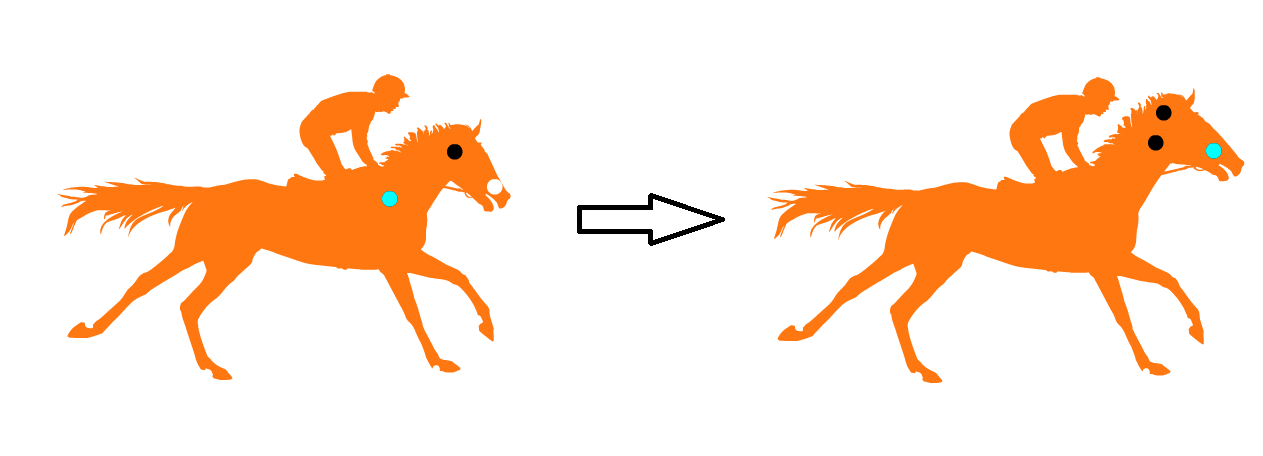
资源弯曲图例
改进了与 After Effects 的集成
作为动画制作人员,您经常需要在 Animate 中创建动画并将其导入 After Effects 以进行后期处理任务。现在,Animate 通过为 After Effects 提供一个插件来优化此工作流。
您可以将 Animate FLA 文件导入 After Effects,以将它们合成视频或将其作为视频进行渲染,从而取得更有创造性的效果。Animate 的图层层次结构在 After Effects 中可继续保持。After Effects 可以使用该插件与 Animate 交互。

新建主屏幕
现在,动画制作人员可以更加快速地开始使用 Animate。当您为任何目的的动画选择目标时,Animate 都能提供预设格式。 从屏幕顶部的选项卡(如“角色动画”、“社交”、“游戏”、“教育”、“广告”、“Web”和“高级”)中选择目标。为每个目标选择相应的预设,然后单击“创建”开始创建动画。您可以在左窗格中查看最近使用的资源。示例资源在启动屏幕的底部提供。
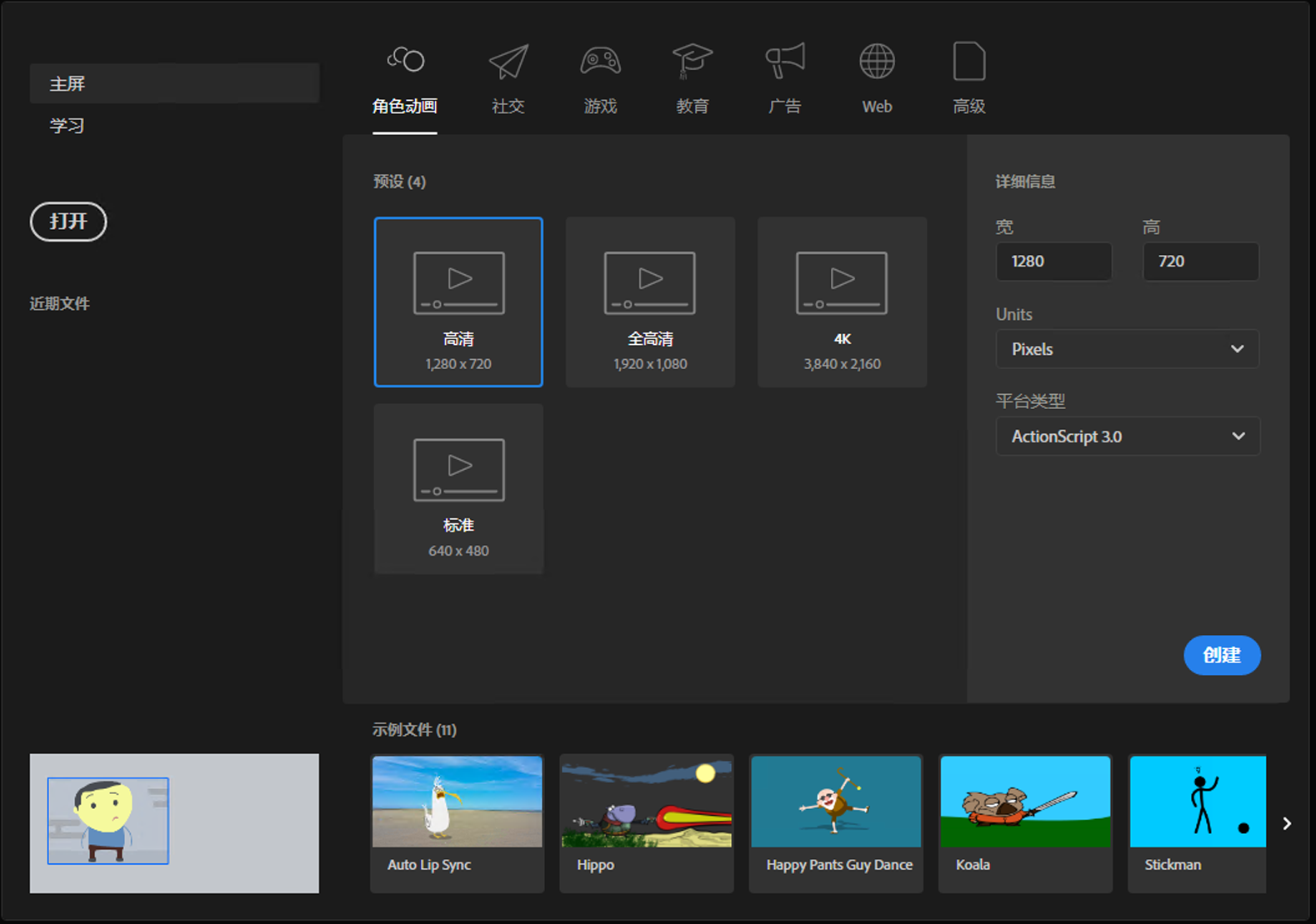
新的开始屏幕
用于已提升性能的纹理发布
作为动画师,您现在可以继续以矢量格式创作内容,并以矢量或栅格格式导出以用于 HTML5 平台。
单击“文件”>“发布设置”。 如果“将整个动画作为纹理发布”在“基本”选项卡中处于启用状态,则“图像设置”选项卡中会显示“纹理发布”选项。默认情况下,在纹理发布中包含所有元件。要选择性地为纹理选择元件,请单击“更改”。
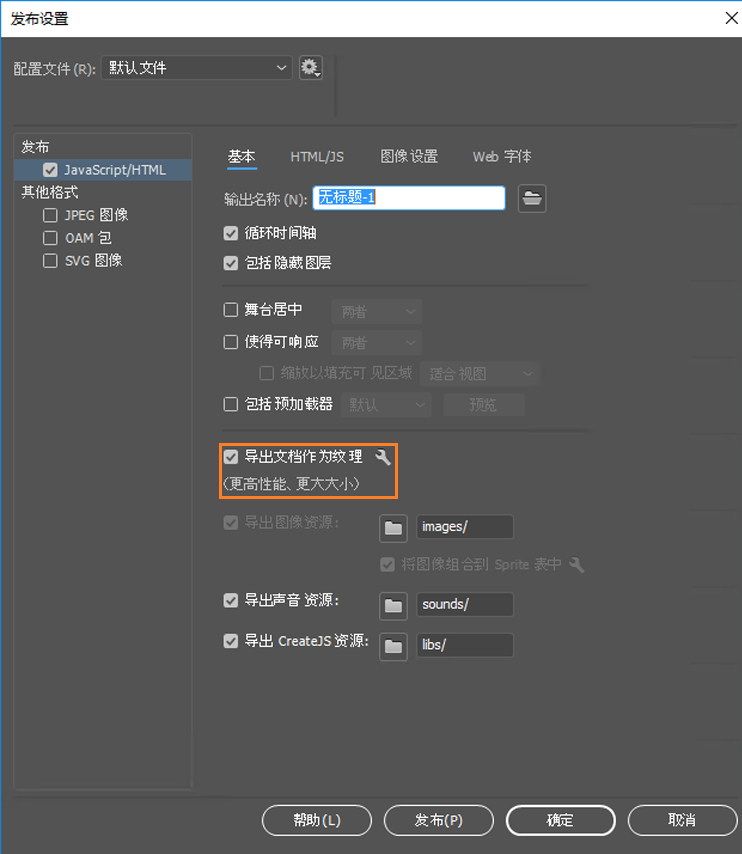
“纹理发布”对话框
导出到 GL 传输格式 (glTF)
作为动画师,您现在可以导出新的 glTF 标准动画,在 Facebook 源和 Microsoft Office 套件上运行。新的 WebGL-glTF 标准和 WebGL-glTF 扩展文档类型已添加到 Animate 的现有文档类型列表中。
您可以使用标准模板来集成标准的 glTF 播放包,并启用基本交互和标准。扩展版本允许您创建高级动画。
图层分类和图层效果
现在,通过在父子图层中组织资源,可以轻松地在姿势之间进行动画处理。当父图层上的对象移动时,子图层自动随它一起移动。
将淡色和筛选器添加到图层、淡入淡出播放以及已存档的深度等等。您可以在不更改舞台上的对象的情况下进行所有这些更改。
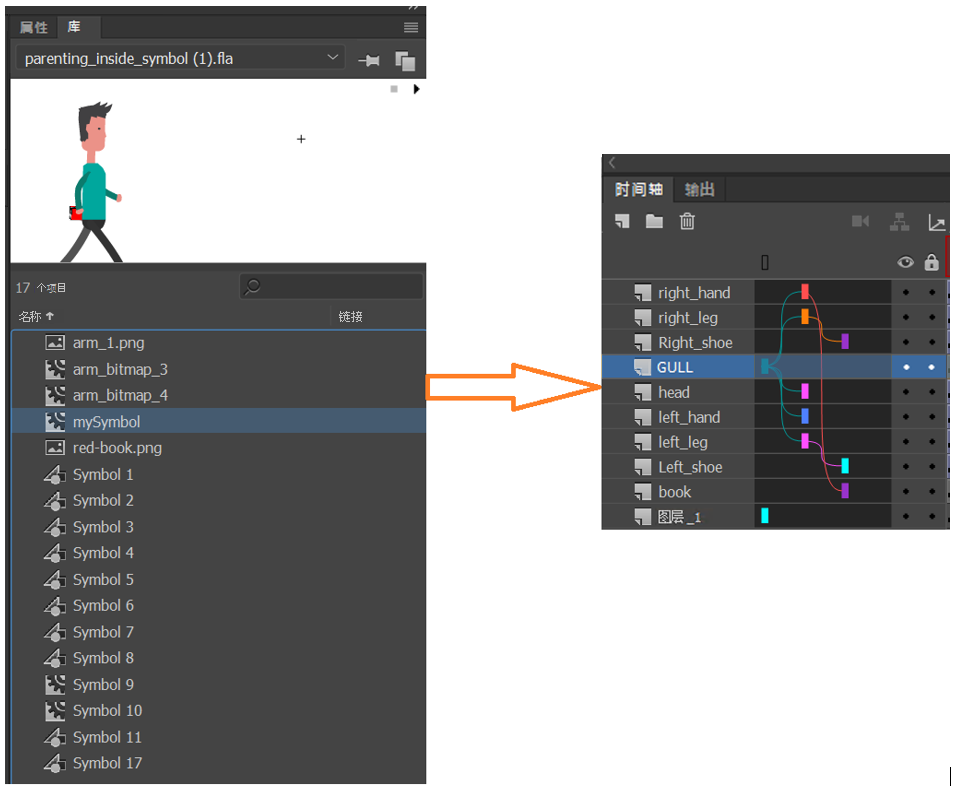
图层分类
其他更改
颜料桶工具您现在可以使用“颜料桶工具”来单击并拖动对象的轮廓,以用所选颜色填充它们。可以在轮廓上的任意方向单击并拖动该工具。颜料桶工具在跨轮廓捕获点时填充颜色。
快速补间创建您现在可以通过选择对象快速从舞台中创建补间。选择舞台上的对象,右键单击并选择一个补间动画以快速创建补间。 如果所选对象属于多个图层,则会在所有图层中创建一个一秒钟动画。
对 MS Office 触控笔的支持现在,Microsoft Surface 用户可以获得最佳性能和线条质量,因为触控笔本身受支持。
更好的界面Animate 用户界面已使用 Spectrum 框架进行了更新,使其与其他 Creative Cloud 产品一样清晰直观。
退出图形元件的帧同步您可以在编辑元件时将图形元件与父时间轴同步。输入并离开图形元件后,将同步图形元件并保留帧位置。
已经重新设计的时间轴时间轴控件经过重新设计,易于使用。某些控件移动到时间轴的顶部。以前,控件放置在时间轴的底部。
画笔和橡皮擦工具增强功能使用预览画笔和最终画笔描边改进了绘图体验。“画笔”工具中添加了“压力”和“倾斜”选项以及最小画笔大小选项。
样本面板改进
您可以展开样本面板,而不影响其颜色对齐顺序。拖动面板时,它会增加样本的大小,如第二个屏幕抓图所示。如果您进一步拖动它,样本面板将分布在多个列中,如下面第三个屏幕抓图所示。
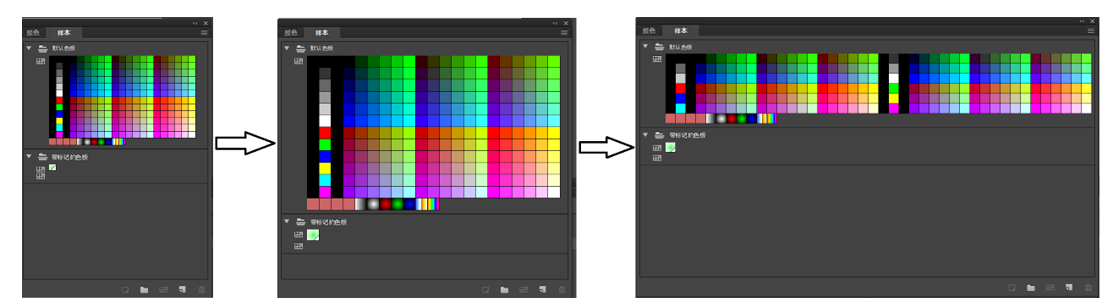
多列中的样本
更多新功能介绍
资源雕刻
使用形状上的控柄更改网格,更快地为矢量内容和光栅内容创建新动作。无需在每一帧上重绘资源,只需在不同动作之间添加补间,然后创建动画。
更出色地控制图层
通过在父子图层中组织资源,可以轻松地在不同动作之间生成动画。当父图层上的对象移动时,子图层自动随它一起移动。
改进了与 After Effects 的集成
我们简化了将动画导入 After Effects 进行合成的方式,并添加了特殊效果,使这一过程更加快速、更加精确。
由 Adobe Sensei 提供支持的自动口型同步
不要再浪费时间匹配口型和语调变化了。我们的机器学习平台可自动完成匹配。
改进的纹理发布
利用基于纹理的内容创建动画时,您可以处理矢量内容,然后原样导出或导出为适用于 HTML5 平台的高性能光栅内容。
添加图层效果
现在,您可以在图层上添加滤镜和色调,尝试淡入和淡出、景深等效果,均无需更改舞台上的对象。
新的开始屏幕
我们努力让动画师可以轻松、快速地上手。只需选择动画的目标,我们将提供建议的预设格式。
导出为 GL 传输格式(测试版)
现在,您可以灵活地将动画导出为这一新的标准 glTF 格式。
虚拟现实 (VR) 创作和发布(测试版)
利用您的 2D 技能导出 360 VR 动画,并创造用于虚拟演练和其他目的的沉浸式体验。
外观更美的界面
Animate UI 已使用 Spectrum 框架进行更新,使它与我们的其他 Creative Cloud 工具同样清晰直观。
支持 MS Surface 触控笔
Microsoft Surface 用户现在可以获得最佳表现和线条品质,因为具有本机支持的触控笔。
以及更多功能
还包括:性能和管理改进等。
-
人气软件
-
Autodesk Maya 2015 for mac V2015 Pack 2 苹果电脑版

1.29GB | 简体中文
-
Macromedia Flash Pro(动画制作软件) V8.0 简体中文绿色注册版
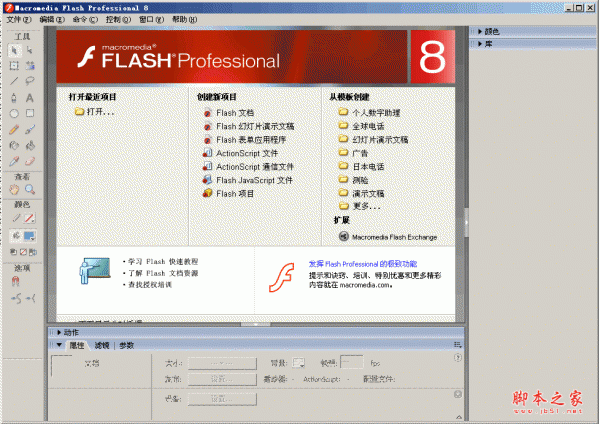
47.6MB | 简体中文
-
Maxon cinema 4d for mac r16 苹果电脑版
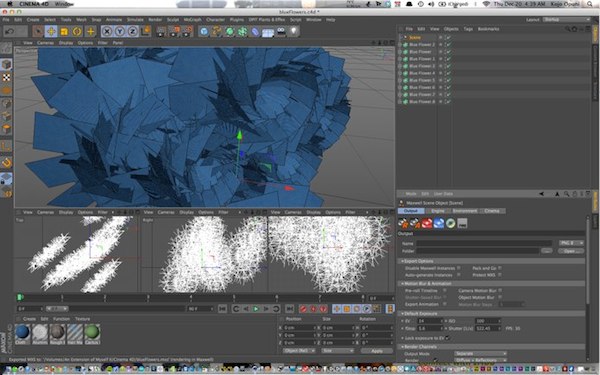
5.58GB | 英文软件
-
3D摄影棚布光软件Set A Light 3D Studio for Mac v2.0 中文破解
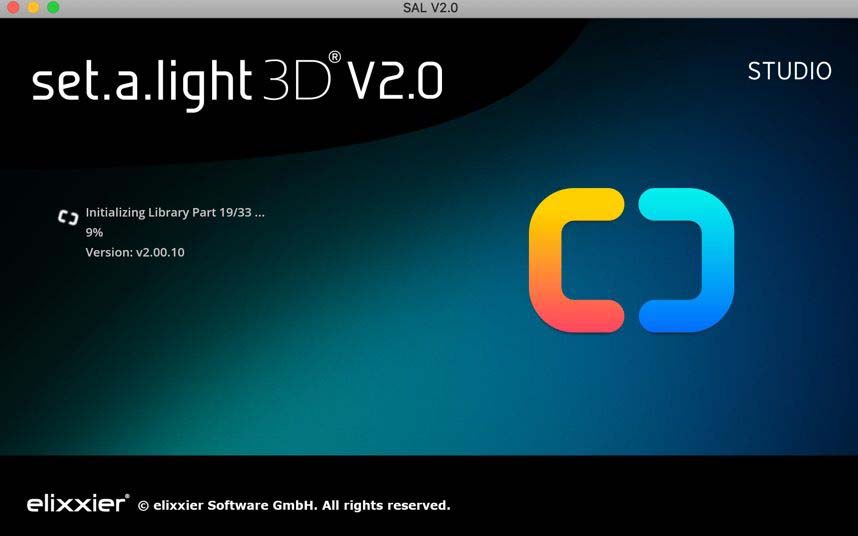
2.07GB | 简体中文
-
Adobe Flash CS4 for mac V1.0中文版 苹果电脑版(附安装教程)
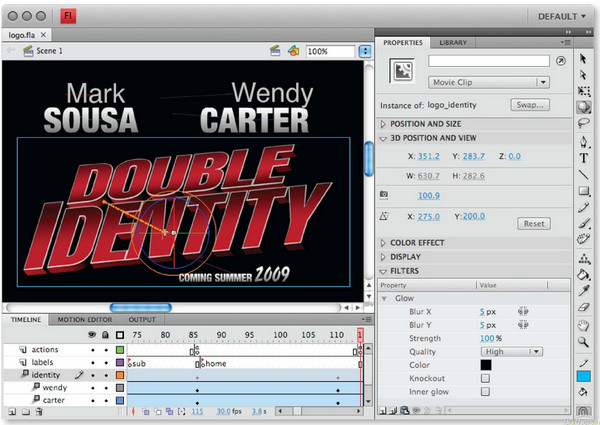
1.46GB | 简体中文
-
Cinema 4D R21(C4D R21) v21.115 for Mac 中文苹果电脑版
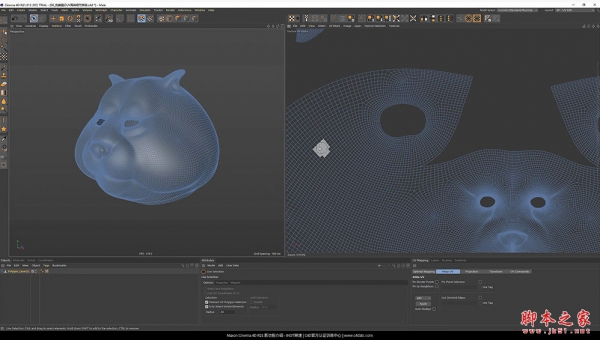
266.7MB | 简体中文
-
Autodesk Maya 2019 for Mac 中/英文版(含安装密钥) 64位

1.17GB | 简体中文
-
Autodesk Maya 2017 Mac 中文版/英文正式版 附密钥

1.04GB | 简体中文
-
Maxon Cinema 4D R20(C4D R20) for Mac 中英文苹果电脑版(附注册
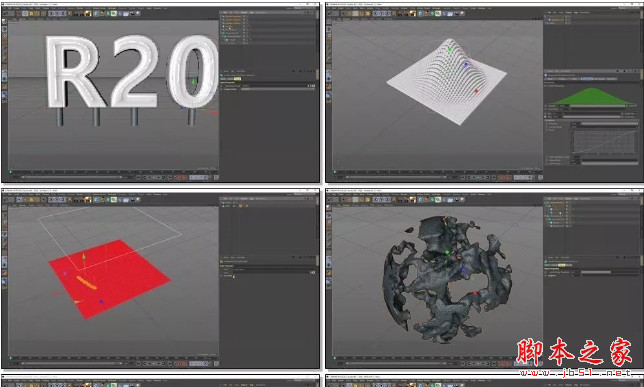
361MB | 简体中文
-
-
相关文章
- Autodesk Maya 2025 for macOS U2B 中文永久免费版(inter/M1/M2通用)
- 二维动画制作软件 Lost Marble Moho Pro Mac v14.1 一键免费安装版
- Adobe Character Animator 2024(Ch2024) for Mac v24.0 中文完美免费版
- 动画制作软件Adobe Animate 2024(An2024) for Mac v24.0 中文永久免费版
- 3D追踪神器 Boris FX SynthEyes Pro 2024 for Mac v23.10.1057 中文免费版
- 轻量级NURBS建模软件Plasticity v1.3 Mac 免费正式版(含M1)
- Adobe Animate 2023 for Mac(平面动画制作软件) v23.0.2 激活版
- Autodesk Maya 2024 for Mac v2024.2 中文破解版(附注册机+密钥)
- 万彩动画大师(MG动画视频制作软件) for mac v3.0.402 苹果电脑版
- Blender(免费动画制作) for Mac v4.0.2 苹果电脑版 支持M1芯片
-
网友评论
-
下载声明
☉ 解压密码:www.jb51.net 就是本站主域名,希望大家看清楚,[ 分享码的获取方法 ]可以参考这篇文章
☉ 推荐使用 [ 迅雷 ] 下载,使用 [ WinRAR v5 ] 以上版本解压本站软件。
☉ 如果这个软件总是不能下载的请在评论中留言,我们会尽快修复,谢谢!
☉ 下载本站资源,如果服务器暂不能下载请过一段时间重试!或者多试试几个下载地址
☉ 如果遇到什么问题,请评论留言,我们定会解决问题,谢谢大家支持!
☉ 本站提供的一些商业软件是供学习研究之用,如用于商业用途,请购买正版。
☉ 本站提供的Adobe Animate CC 2019(原Flash) for Mac V19.0 苹果电脑版资源来源互联网,版权归该下载资源的合法拥有者所有。